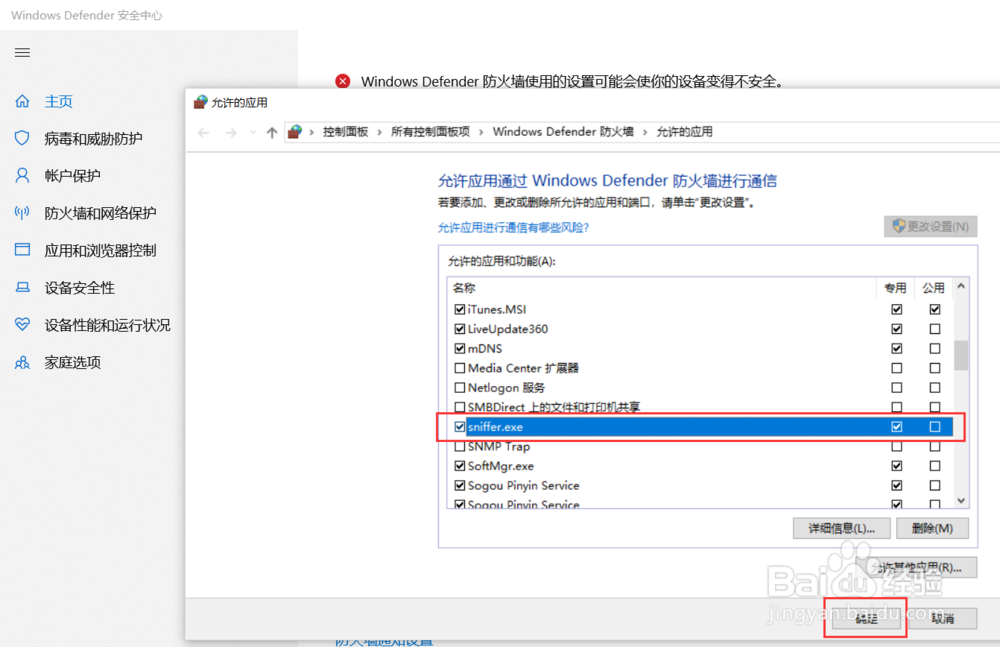1、点击“开始”——“设置”,打开windows设置界面。
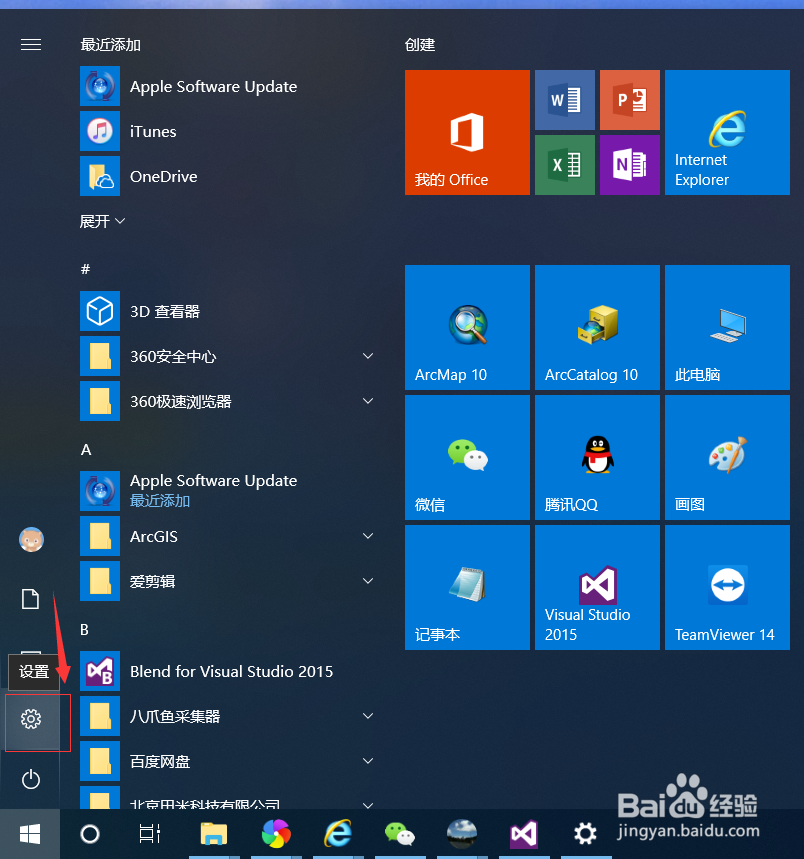
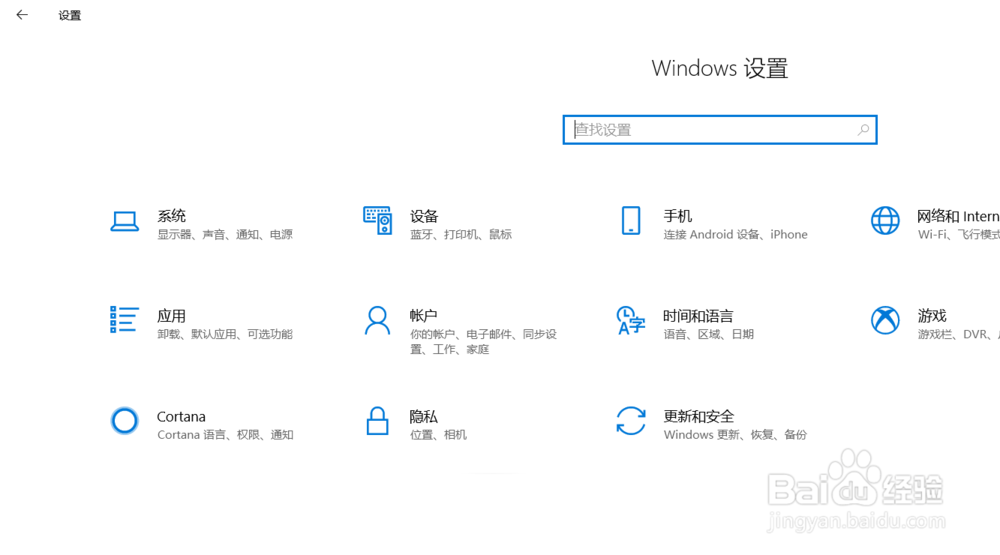
2、点击“更新和安全”,打开更新和安全界面
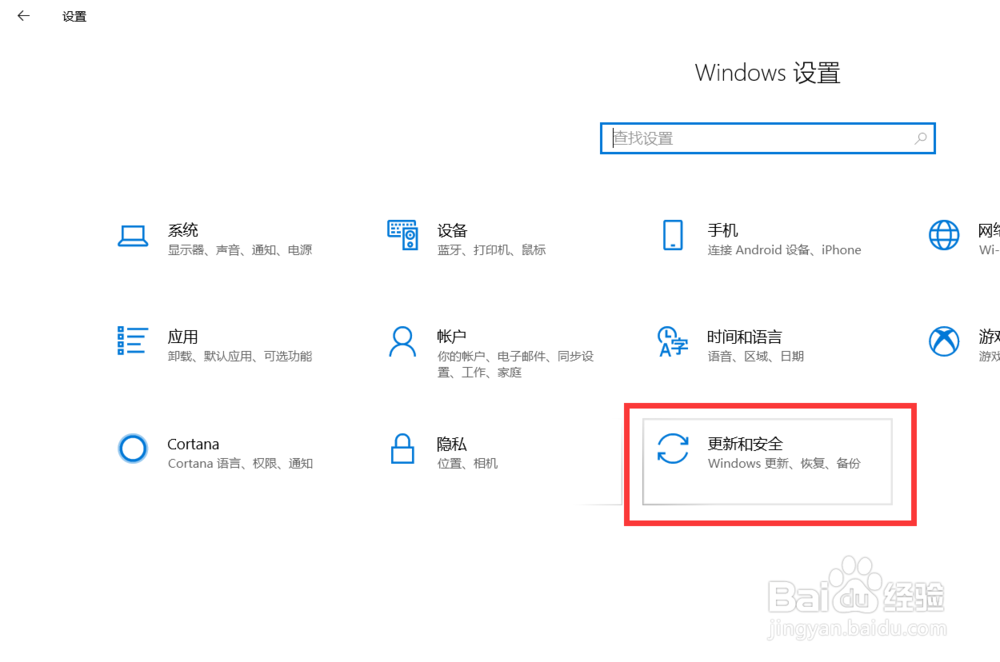
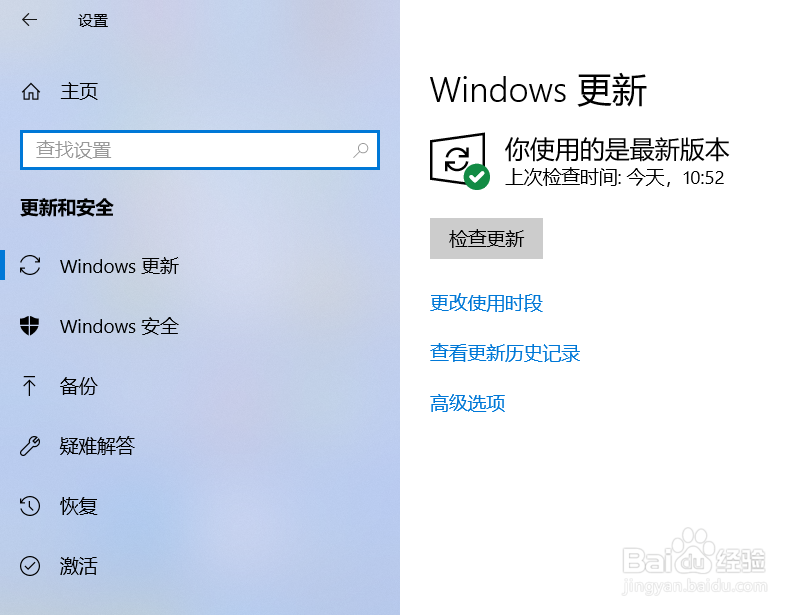
3、点击“windows安全”——“防火墙和网络保护”,打开“防火墙和网络保护”界面
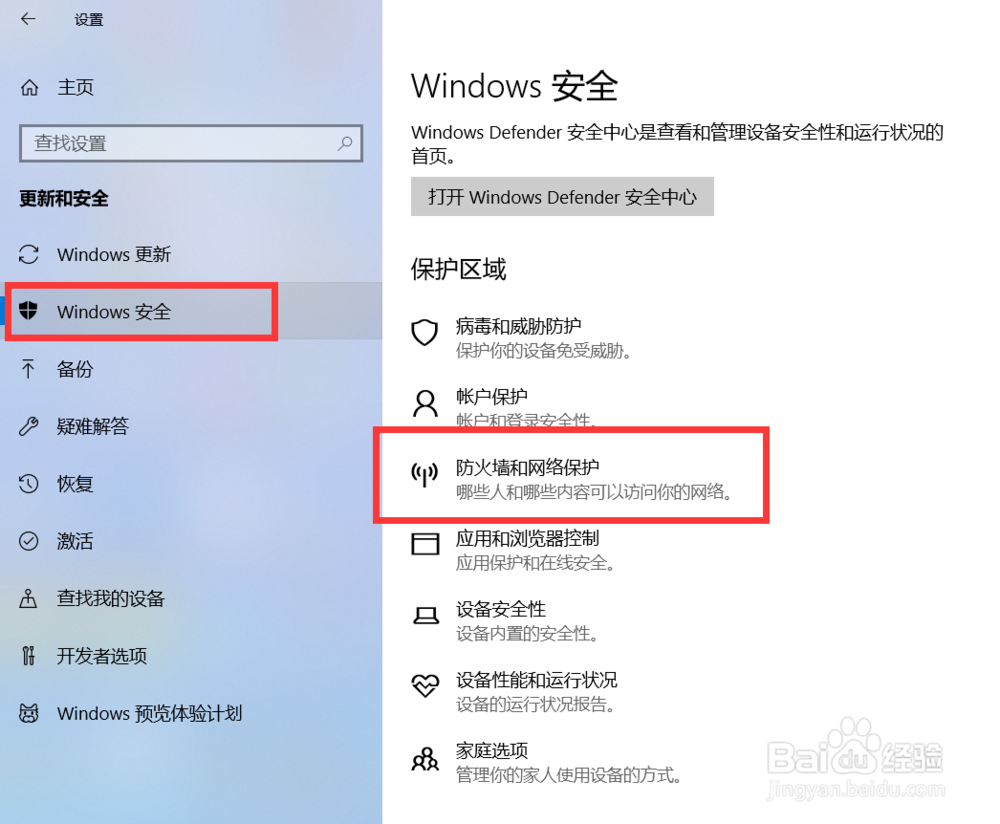
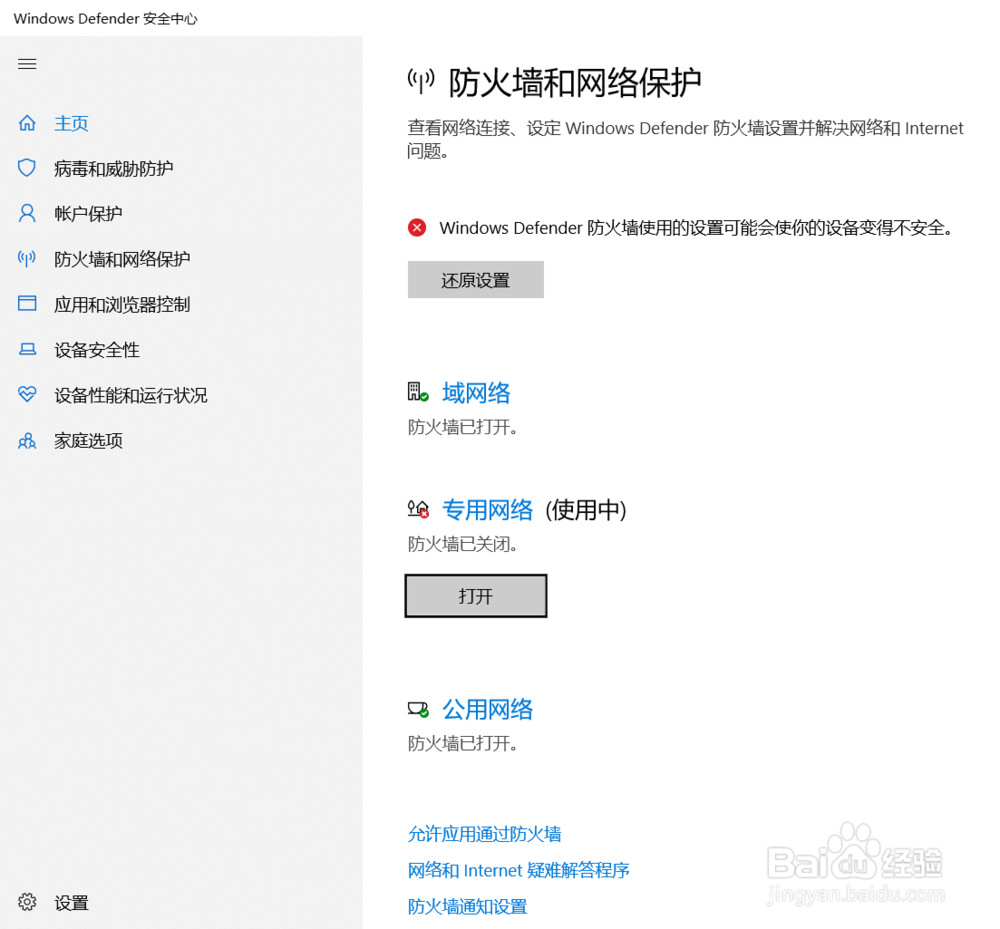
4、点击“允许应用通过防火墙”链接,打开“允许的应用”界面
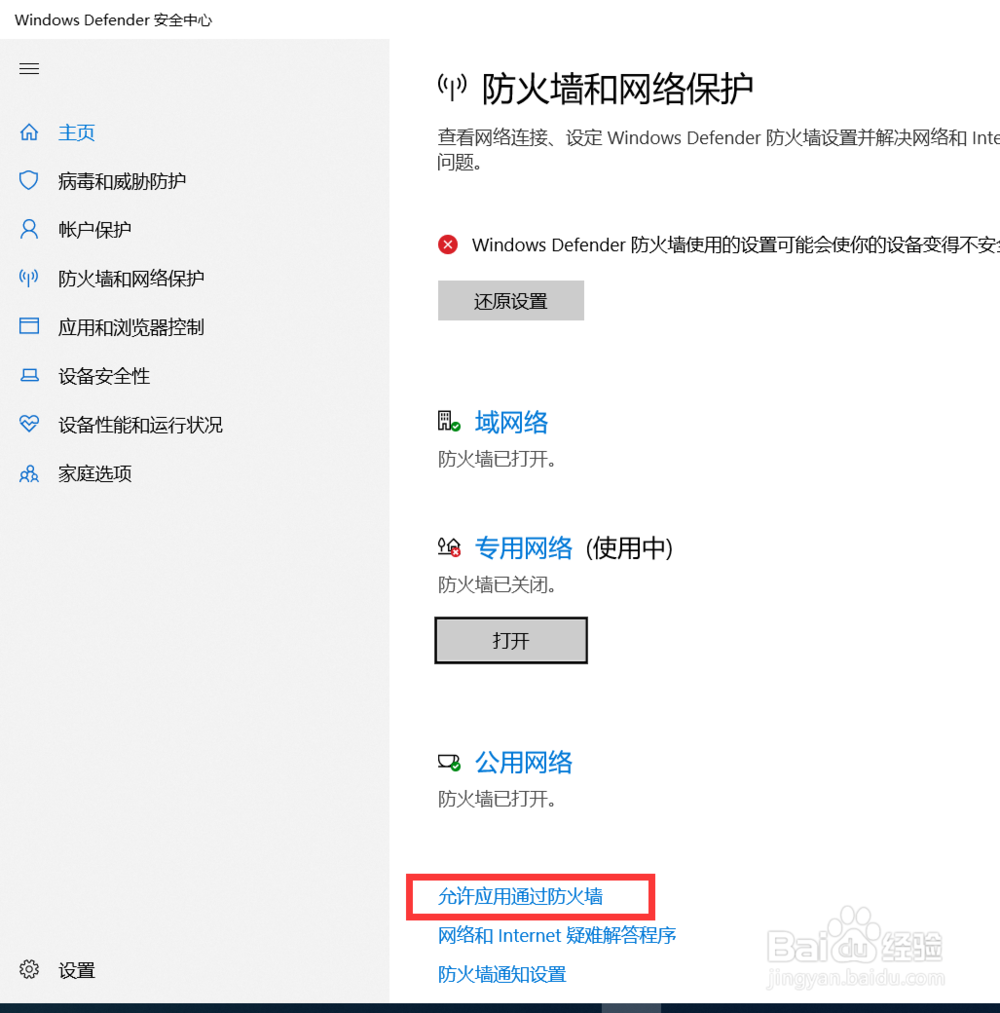
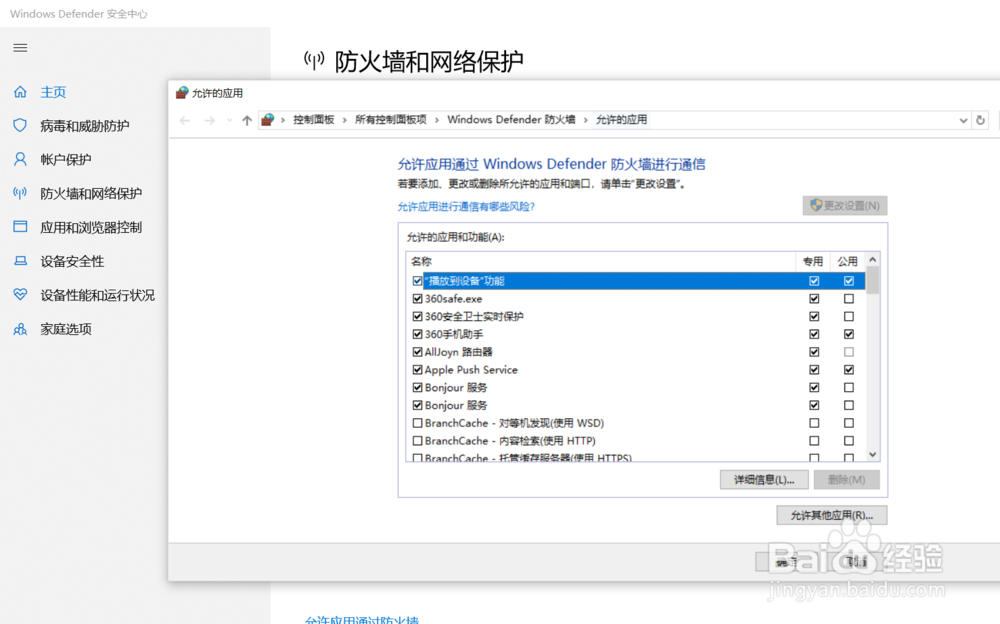
5、在“允许的应用和功能”列表中勾选允许通过防火墙的应用,如Netlogon服务,点击“确定”即可。
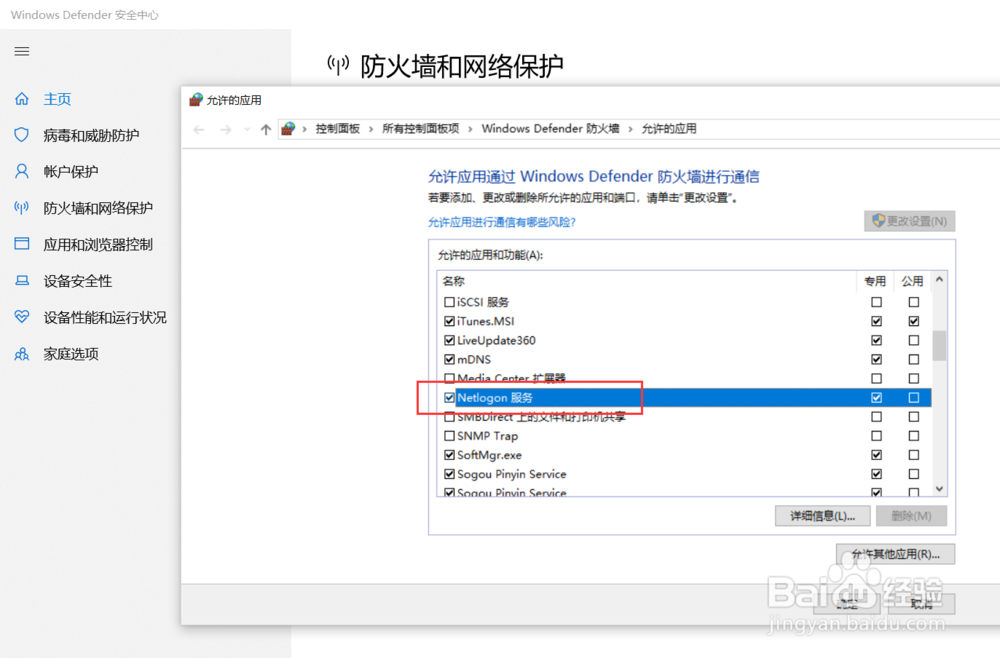
6、如果要允许的程序不在列表中,点击“允许其他应用”按钮,打开“添加应用”界面,点击“浏览”,选择要添加的应用。
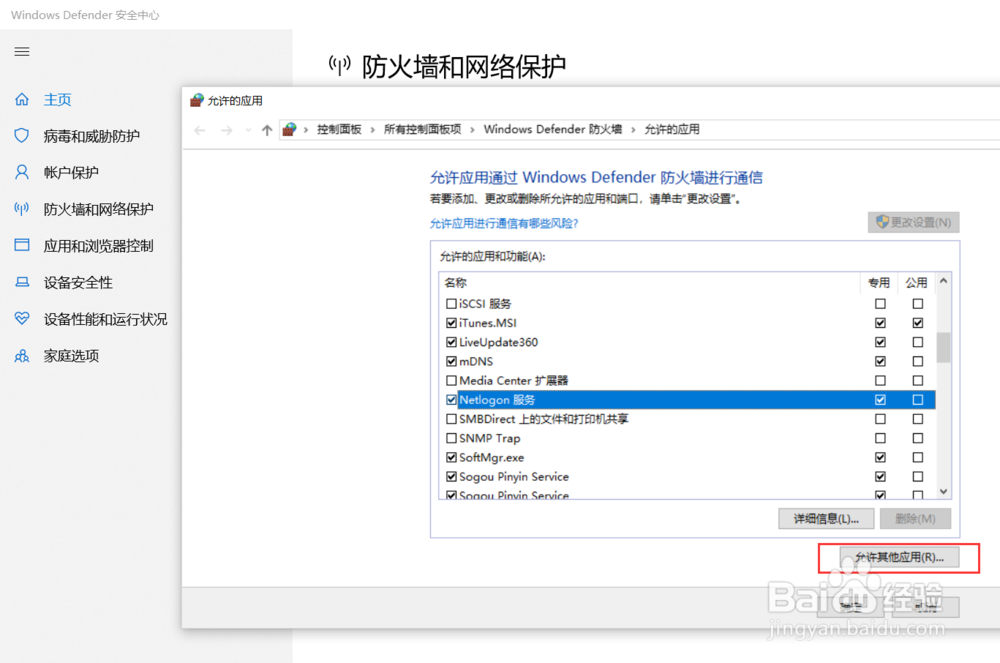
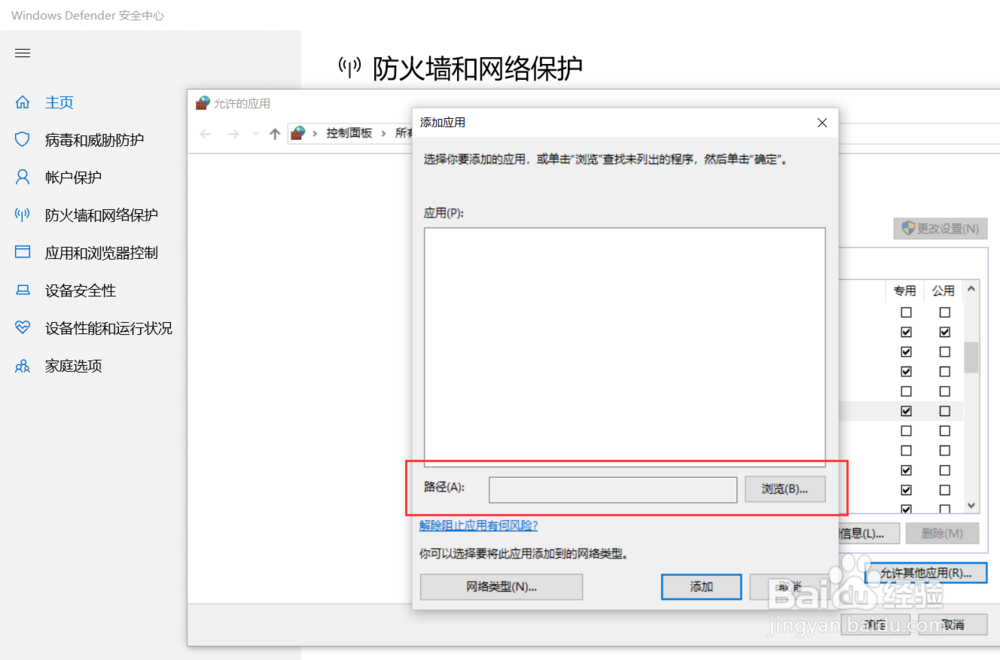
7、选择要添加的应用,如“sniffer.exe”文件,点击“打开”,即可将应用添加到允许的应用列表中。
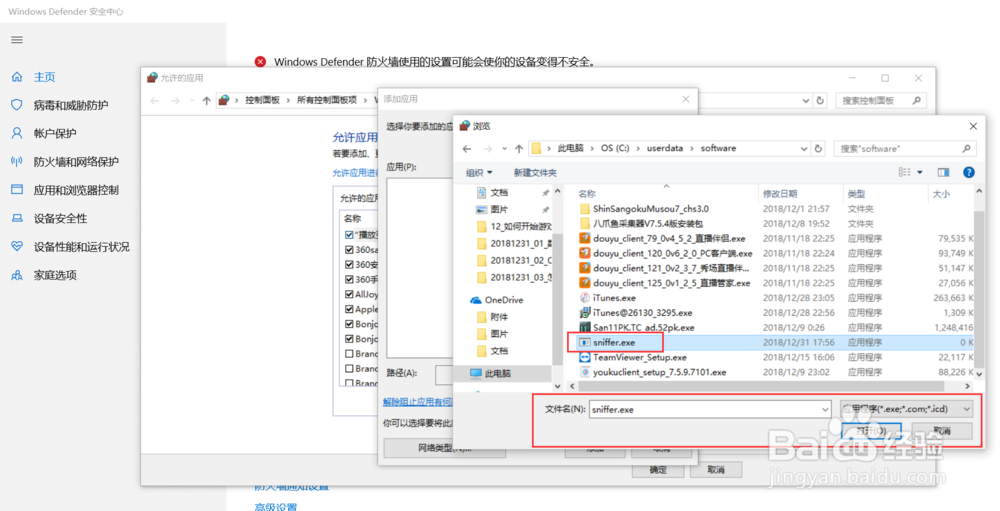
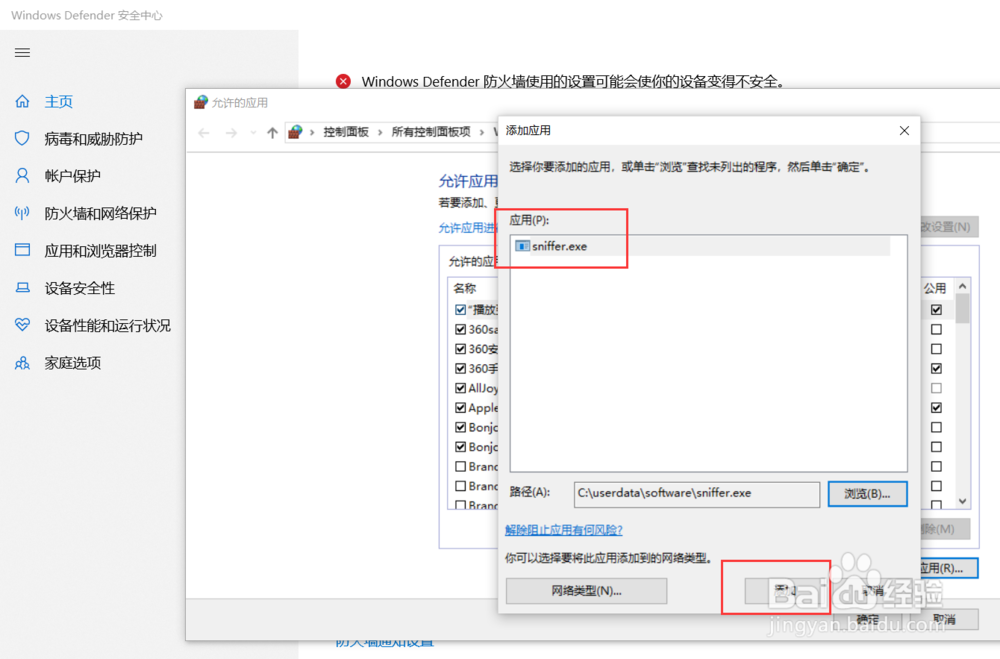
8、返回“允许的应用”界面,点击“确定”,即可允许sniffer程序通过防火墙。